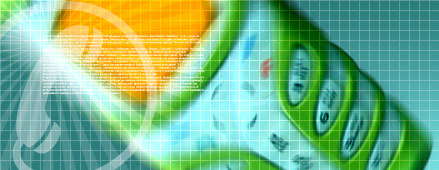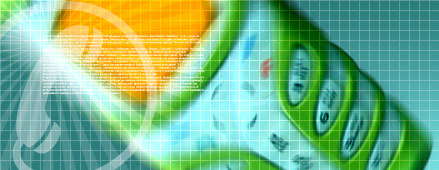|
|
Как настроить WiFi на Android
Android OS весьма прожорлива к трафику и поэтому в домашних условиях содержания андроид аппарата крайне рекомендуем использовать домашнюю сеть WiFi, нежели использовать ограниченные и крайне дорогостоящие возможности интернета, данные мобильным провайдером сотовой связи.
Несколько ключевых причин, зачем подключать WiFi на андроиде:
Зачастую, это неограниченный трафик.
Своевременное обновление системы Android, как и пользовательских приложений, с минимальной задержкой после появления в свободном публичном доступе новой версии системы \ приложения.
Возможность загружать 50-800 мегабайт и даже вплоть до пары гигабайт Кеш данных ресурсоемких игр за краткосрочный период, если позволяет интернет провайдер (Например в Украине скорость интернета в 100 мбит стоит копейки в сравнении с ценами за бугром. В России немного дороже. В то время как 2G сеть не способна выдавать даже нескольких мегабит в /сек.).
Полная замена настольного компьютера планшетом с емкостным экраном без потери производительности в загрузке страниц в вебраузере или проигрывания интернет радио.
WiFi потребляет меньше ресурсов аккумулятора, чем 3G, 4G, LTE сети.
Настраиваем параметры соединения wiFi сети с android
Чтобы настроить WiFi на android, вам следует проделать следующие шаги:
Отыщите иконку / ярлык "Настройки" или перейдите в раздел настроек через всплывающее меню Android.
В настройках требуется перейти непосредственно в раздел "Сеть".
Убедитесь в том, что "режим самолета" или "автономный режим" отключен т.к. он блокирует все виды сетевых подключений.
Перейдите в под-раздел "Настройки WiFi" и активируйте галочку на против пункта соединения WiFi.
Выберите свою собственную точку доступа или роутер, которая / ый появится спустя несколько секунд на экране вместе с точками доступа / роутерами соседей.
Для подключения требуется ввести уникальный пароль Вашей домашней сети WiFi, если она не публичная и не требует пароля.
При дальнейшем использовании устройства Android автоматически подключается к ближайшей сети, данные которой (пароль) были ранее введены вами.
Рекомендуем сразу активировать галочку "Уведомление о сетях", чтобы было проще подключаться к публичным WiFi в путешествии.
Андроид девайс в качестве точки доступа WiFi для подключения других устройств:
Повторяете пункты 1, 2, 2а.
Перейдите в под-раздел "Режим модема" и активируйте строку-меню "Точка доступа WiFi".
В этом режиме ваш смартфон или планшет все еще будет иметь стандартное подключение к интернету через WiFi и вы сможете продолжать им пользоваться, однако в тот же момент можно подсоединять другие устройства непосредственно к вашему девайсу и от него получать часть канала домашнего или публичного WiFi.
(Полезно в случае, если WiFi на андроиде гораздо мощнее аналогичного адаптера WiFi в старом ноутбуке и скорость через андроид быстрее, как и связь в целом).
В под-разделе "Настройка модема" можно задать пароль и тип шифрования данных для приватности вашей сети.
|
| Категория: Статьи и Обзоры | Добавил: bonGo (13.01.2013)
|
| Просмотров: 735
| Рейтинг: 0.0/0 |
Добавлять комментарии могут только зарегистрированные пользователи. [ Регистрация | Вход ] |
|
| Статистика |
Онлайн всего: 1 Гостей: 1 Пользователей: 0 |
|